Примітка.: Ми хочемо надавати найновіший вміст довідки рідною мовою користувачів якомога швидше. Цю сторінку перекладено за допомогою засобу автоматичного перекладу, тому вона може містити смислові, синтаксичні або граматичні помилки. Ми вважаємо, що цей вміст стане вам у пригоді. Повідомте нас, чи була інформація корисною, унизу цієї сторінки. Для зручності цю статтю можна переглянути англійською мовою.
У шаблоні бази даних Access 2010 товарів web створює готові до використання бази даних, яка дає змогу відстежувати замовлення продуктів, рахунків-фактур, запаси та інші дані, пов'язані з діяльністю компаній у сфері, яка продає товари. У цій статті описано, як почати використовувати товарів веб-бази даних.
Це відео показано короткий сценарій як шаблон, можливо, звикли.
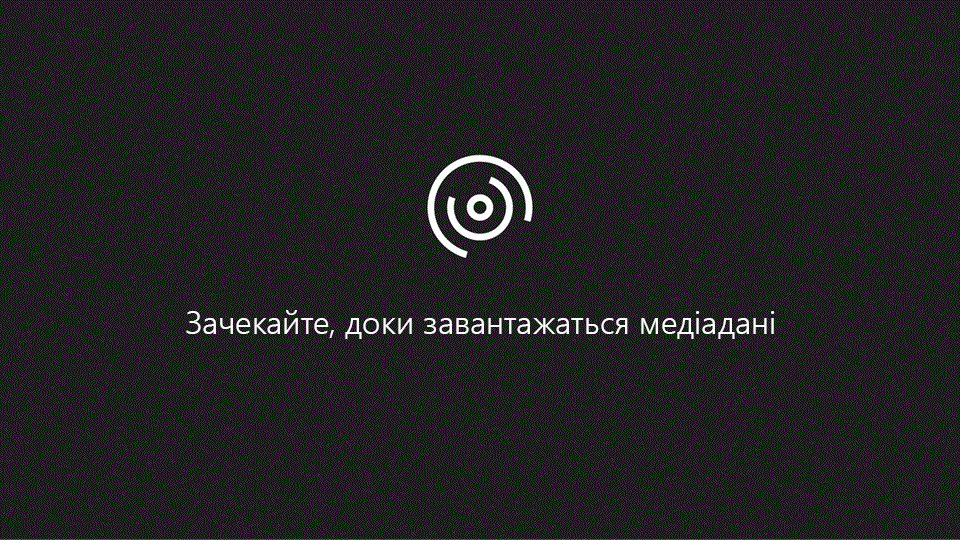
Якщо ви ще не зроблено, завантажити шаблон товарів.
Ознайомтеся з цими відомостями, щоб дізнатися, як за допомогою цього шаблону створити власну базу даних та почати використовувати її для покращення роботи своєї компанії.
У цій статті
Перший запуск бази даних
Під час першого створення бази даних товарів, зразки даних входить до бази даних, ви можете отримати уявлення про типи даних кожного форму або звіт містить. З'явиться діалогове вікно, який дає змогу вибрати, чи слід зберігати зразок даних або видалити, щоб мати змогу ввести власні дані.
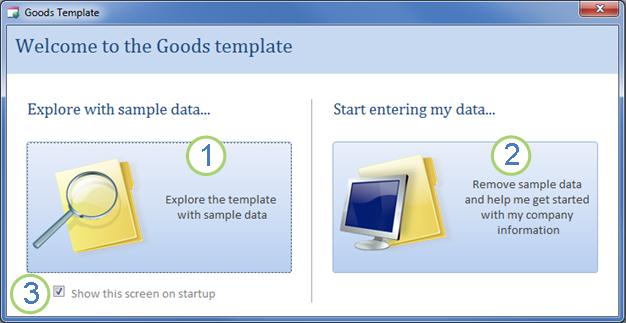
Натисніть цю кнопку, щоб відкрити базу даних і робота зі зразками даних. Це буде заповнити товарів бази даних за допомогою даних з вигаданий компанії Northwind Traders.
Натисніть цю кнопку, щоб видалити зразок даних і отримати змогу вводити власні. Це також забороняється це діалогове вікно не відображався під час наступного запуску бази даних.
Зніміть цей прапорець, щоб уникнути діалоговому вікні поле з з'являється під час наступного запуску бази даних.
Примітка.: Усі поля й елементи керування в шаблоні товарів, які відображаються дані про грошові одиниці використовувати знак долара ($) як символ грошової одиниці. Якщо до локалізації використовується на інший символ, слід врахувати налаштування потрібного поля й елементи керування, перш ніж видаляти зразки даних. Для отримання додаткових відомостей див. розділ Додаткові відомості .
Початок роботи: додавання даних до бази даних товарів
Вкладка Початок роботи містить посилання на відео та інші ресурси, які допоможуть вам розпочати швидко за допомогою бази даних.
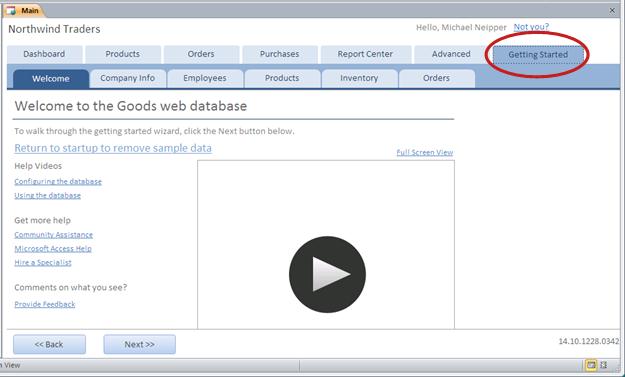
На додачу до надання допомоги щодо використання бази даних, вкладка Початок роботи містить додаткові вкладки, які дають змогу настроїти його початковий використання бази даних.
-
Після завершення перегляду відомостей на вкладці Вітаємо натисніть кнопку Далі.
Введення відомостей про компанію
На вкладці Відомості про компанію нижчого рівня можна ввести інформацію про компанію, наприклад назву, розташування, телефону та адресу електронної пошти.
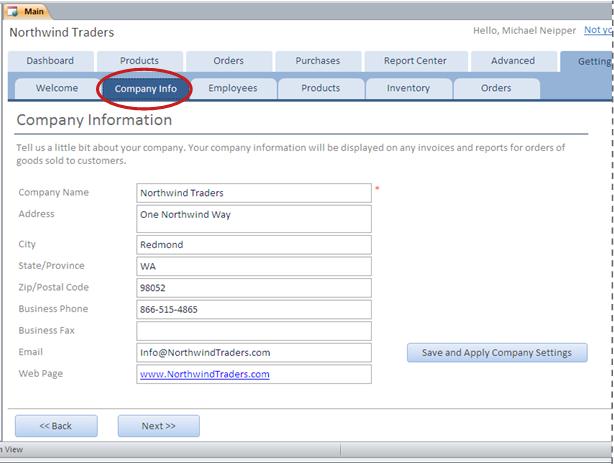
Введене ім'я компанії, яке відображатиметься у верхній частині екрана база даних «Головна» (де відображається "Борей" на попередньому рисунку). Відомостей про компанію також відображатимуться в рахунках-фактурах та інших звітах створив базу даних.
-
Введіть у вашої компанії відомості в поля, натисніть кнопку Зберегти й застосовувати настройки компаніїта натисніть кнопку Далі.
Примітка.: Не варто введення всіх даних за допомогою вкладки нижчого рівня Початок роботи . У більшості відомості, які можна вводити ці вкладені вкладок можна вводити на головному вкладки, наприклад продуктів, замовленнята працівники. Проте, ці вкладені вкладки дають змогу зручний спосіб почати введення даних.
Введіть відомості про працівника
На вкладці нижчого рівня працівників можна почати додавання працівників до бази даних. Це допоможе вам відстежувати, який був продавець на кожне замовлення, які надіслано замовлення, і так далі. Якщо ви єдиного власника бази даних відтворюватиметься з одним співробітником.
-
Введіть відомості про кожного працівника в даних у табличному поданні, а потім натисніть кнопку Далі.
Примітка.: На вкладціПрацівники можна також переглядати, редагувати та додати працівників.
Введіть продуктів, категорії та постачальників
На вкладці продукти нижчого рівня можна починати додавання продуктів до бази даних. Нижче наведено продукти, які ви продаєте. Також можна змінити списки категорій і постачальників на цій вкладці нижчого рівня.
-
Введіть відомості про кожен продукт в базі даних і натисніть кнопку Далі.
-
Крім того, натисніть кнопку Нового продукту , щоб відкрити Продукту докладну форму, у якій можна ввести відомості про продукт.
-
Натисніть кнопку Редагування категорій або Редагування постачальників , щоб відредагувати список категорій і постачальників.
-
Після завершення редагування відомості про продукт, натисніть кнопку Далі.
Примітка.: Також можна переглядати, редагувати та на вкладці Головна продукти список зі зсунутими рисунками.
Введіть запасів
На вкладці нижчого рівня запасів можна ввести обсягів запасами, що у вас під рукою, а також мінімальне та цільового рівні запасів, які потрібно зберегти в наявності.
-
Для кожного продукту введіть кількість одиниць, які ви хочете в Початковий рівень, Змінення порядку рівень, Цільового рівнята Min змінити кількість стовпців.
-
Після завершення редагування запасів відомості, натисніть кнопку Далі.
Примітка.: Також можна переглянути та змінити запасів, категорії та постачальників на вкладках відповідних вкладених вкладці Головна продукти .
Введіть замовлення
Якщо у вас вже є деякі замовлення під рукою, можна ввести основні відомості про їх на вкладці замовлення нижчого рівня.
-
Для кожного замовлення Введіть відомості, що вас, наприклад Дата замовлення, працівник, який порядок і клієнта.
-
Якщо ви ввели клієнтів, які не ще не введено в базі даних, Access відобразиться запит на введення нового клієнта. Натисніть кнопку така потім заповніть інформації про вас. Під час закриття даних у табличному поданні, клієнт будуть доступні в клієнтів розкривного списку.
-
Після завершення редагування відомості про замовлення, натисніть кнопку Далі.
Примітка.: Також можна переглянути та змінити запасів, категорії та постачальників на вкладках відповідних вкладених вкладці Головна продукти .
Приладна дошка: Перегляд замовлення та придбання стану
Вкладка приладна дошка – це зручне місце для подання активні замовлення, а також будь-які продукти, які мають закінчується на запасів і потрібно перевпорядкувати.
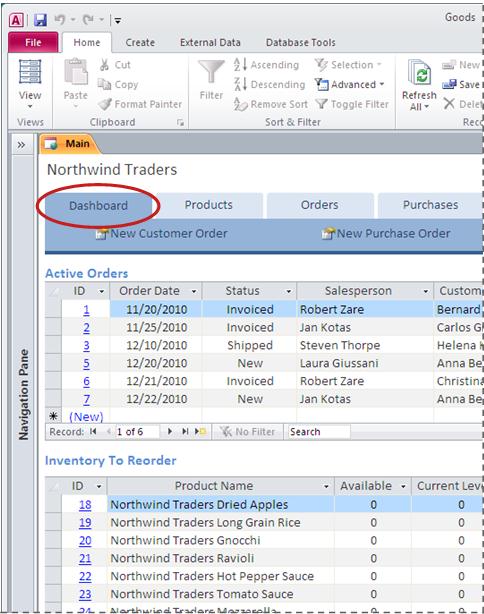
Можна також редагувати відомості, які відображаються на цій вкладці, просто клацніть клітинку, яку потрібно змінити і почніть вводити текст.
Щоб ввести додаткові відомості про нові замовлення клієнтів або замовлень, натисніть кнопку Створити замовлення клієнта або Новому порядку придбатиі потім заповніть форму, що з'явиться.
Продукти: Керування товари, запаси та постачальників
На вкладці « товари », де ви керувати всіма настройками продуктів, які ви продаєте, такі як:
-
Докладний опис продукту інформації
-
Запасів
-
Скасовані продуктів
-
Категорії продуктів
-
Постачальники продукту
Під час переходу на вкладку продуктів , спочатку відображається даних у табличному поданні перелік усіх продуктів, які зараз продаються вашої компанії.
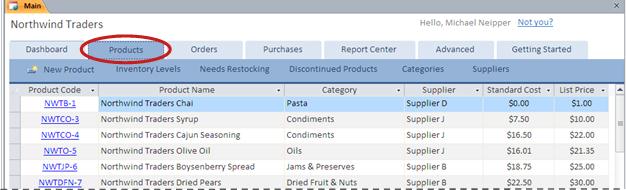
Можна вводити та редагувати відомості про продукт безпосередньо в базі даних.
-
Поле Коду продукту може містити будь-які поєднання тексту й чисел, поки ви використовуєте унікальні значення для кожного продукту.
-
Щоб додати новий продукт, введіть його в базі даних або натисніть кнопку Нового продукту , щоб відкрити форму Продукту докладно .
-
Щоб змінити відомості про продукт наявні, натисніть кнопку код продукту в таблиці даних. Продукт докладну форму відображається, у якому можна переглядати та редагувати відомості про продукт.
Керування запасами
У шаблоні бази даних товарів забезпечує автоматичне відстеження запасів; щоразу, коли замовлення доставлення, або можна придбати нових продуктів, базу даних буде автоматично оновлено інвентаризація так, що ви знаєте, скільки біржової ви мати під рукою в будь-який час. Бази даних відображається продукти, які потрібно перевпорядкувати на основі граничні значення, вказане.
На вкладці продукти клацніть Запасів. У цій таблиці відображає поточний запасів і інші граничні значення для кожного продукту в такий спосіб:
-
Під рукою Кількість елементів, інстальовану на складі.
-
Виділені кількість елементів, які були замовлення клієнтів, але ще не доставлено.
-
Доступні різниця між кількість елементів, з боку й цифра виділено.
-
Усадки кількість елементів, які було перервано через пошкодження, псування, втрати і так далі.
-
Замовлено кількість елементів, що ви замовили поповнення біржової, але які мають не надходила.
-
Поточного рівня кількість доступних елементів мінус кількість елементів на домен, а також кількість елементів, які наразі в порядку.
-
Цільового рівня кількість елементів, які потрібно мати під рукою для розміщення прогнозовані рівень замовлення.
-
Нижче цільового поточну кількість елементів, які є нижче цільового рівня.
-
Придбати клацніть напридбатипосилання для введення нового замовлення на придбання. Щоб отримати додаткові відомості про придбання наведено в розділі керування покупок.
Перевірте, які продукти потрібно поповнення
Щоб швидко дізнатися, які товари слід замовити, на вкладці продукти клацніть Має поповнення. У цьому поданні так само, як Запасів даних у табличному поданні, за винятком того, що записи відфільтровано лише тим, що на або нижче їх вказаного перевпорядкування рівень. Щоб швидко змінити порядок продукт, прокрутіть праворуч і натисніть кнопку придбати посилання. Щоб отримати додаткові відомості про придбання наведено в розділі керування покупок.
Перегляд або скасовано продуктів
На вкладці продукти клацніть Скасовані продуктів , щоб переглянути список товарів, позначені як скасовано.
-
Щоб відновити скасовані продукту, виберіть свій код продукту та у формі Продукту відомостей , зніміть прапорець поруч із пунктом скасовані .
Створити категорії для продуктів
Категоризація продукту допомагає впорядкувати їх у формах і звітах. На вкладці продукти клацніть категорій , щоб настроїти список категорій. Введіть кожної категорії в окремому рядку.
-
Щоб видалити категорію, натисніть кнопку сірому полі ліворуч ID і натисніть клавішу DELETE.
Примітка.: Access забороняє видалення категорії, підключені до продуктів. Наприклад, не можна видалити категорії "Напої" Якщо будь-які продукти, які досі призначено цю категорію.
Керування відомостями про постачальника
Постачальниками є компанії та людей, з якими ви купуєте до запасів. Для своїх постачальників контактну інформацію, на вкладці продукти клацніть постачальників.
-
Натисніть кнопку Ідентифікатора для відкриття наявного запису постачальника та змінити інформацію про себе.
-
Натисніть кнопку (створити) у нижній частині стовпець Ідентифікатора для введення нового постачальника, або просто Почніть вводити дані в останньому рядку даних у табличному поданні.
-
Щоб видалити постачальника, натисніть кнопку сірому полі ліворуч ID і натисніть клавішу DELETE.
Примітка.: Access забороняє видалення будь-яких постачальників, підключені до продуктів. Наприклад, не можна видалити постачальника X Якщо будь-які продукти досі відображається як надходять із цього постачальника. Спочатку видалити постачальника товари а потім видаліть постачальника.
Замовлення: Керування замовлення клієнтів
На вкладці « замовлення », ви переходите до введіть нові замовлення, перегляд замовлення, стан і відстежувати відомості про клієнтів і вантажовідправників.
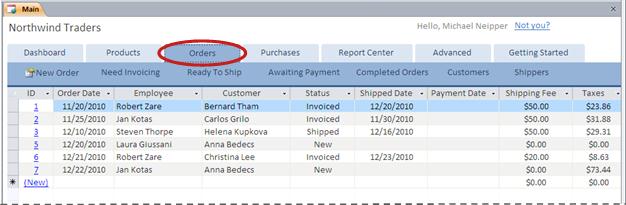
Введіть новий порядок
Вхідних нового замовлення клієнта, використовується форма замовлення клієнта до введіть потрібні відомості.
-
На вкладці " замовлення " натисніть кнопку Створити замовлення. Також можна на вкладці приладної дошки , натисніть кнопку Створити замовлення клієнта.
З'явиться Форма замовлення клієнтів . -
У розкривному списку, виберіть клієнта. Якщо це новий клієнт, натисніть кнопку створити, заповніть інформація клієнта у формі для Відомостей клієнтів і натисніть кнопку Зберегти й закрити.
-
Введіть відомості у Форму замовлення клієнтів, переконавшись, що також заповніть поля на Доставка інформацію та Відомості про оплату вкладки.
-
Після завершення заповнення порядку, натисніть кнопку Зберегти й закрити.
Перегляд і керування замовлення за станом
Кожне замовлення проходить кілька різні стани, які оновлюються автоматично під час виконувати завдання, введення, виставлення рахунків-фактур і доставка замовлення:
-
New
-
Надіслано рахунок
-
Доставлення
-
Completed
Коли ви спочатку перейдіть на вкладку замовлення , даних у табличному поданні відображаються всі активні замовлення, (усі ті зі станом завершено). Після того, як замовлення відкрилося, процес потік має такий вигляд:
Створення рахунка-фактури
Введення замовлення вперше, позначено як нову. Наступний крок з новому порядку – це надсилання рахунка-фактури.
На рахунок-фактуру порядку:
-
На вкладці " замовлення " натисніть кнопку Потрібна виставлення рахунків-фактур , щоб переглянути всі замовлень, які готові для виставлення рахунків-фактур.
-
Двічі клацніть пункт порядку, у якому потрібно рахунок-фактуру.
-
У Формі замовлення клієнтівперевірте правильна всі потрібні відомості.
-
На вкладці Відомості про доставку переконайтеся, що доставки має був у полі Доставки за допомогою функції .
-
Натисніть кнопку Рахунка-фактури замовленняа потім натисніть кнопку так для підтвердження.
Товари бази даних позначає тим, як надіслано рахунокі відображає рахунка-фактури для друку.
Введіть для клієнта виплати
Деякі підприємства потребує оплати, перш ніж замовлення можна доставлення. Інші дозволити поставки вирішено, перш ніж платежу. Товари бази даних дає змогу будь-який сценарій.
Щоб ввести для виплати.
-
На вкладці " замовлення " натисніть кнопку Надійти оплати.
Примітка.: Це фільтри даних у табличному поданні для відображення, позначені як надіслано рахунок або відправленийзамовлення. Якщо потрібно оплати перед відправкою, і ви побачите замовлення, позначений як відправлений в цьому поданні, ви можливо потрібно з'ясувати, чому було надіслано на замовлення, перш ніж було отримано оплати.
-
Двічі клацніть замовлення, для якого потрібно ввести для виплати.
-
У Формі замовлення клієнтівперейдіть на вкладку Відомості про оплату .
-
Виберіть значення зі списку Тип оплати та заповніть будь-які інші відомості про оплату ви маєте.
-
Виконайте одну з описаних нижче дій.
-
Якщо порядок має не було доставлення, і ви хочете, щоб відправити порядку зараз, натисніть кнопку Доставити порядку.
-
Якщо порядок має було позначено як відправлений і ви зараз порядок виконання, натисніть кнопку Позначити як завершено для виконання замовлення.
-
Щоб закрити Форму замовлення клієнтів без будь-яких подальших змін, натисніть кнопку Зберегти й закрити.
-
Доставки замовлення
Як описані в попередньому розділі, деякі підприємства вимагають оплати перед можна доставлення порядку, у той час як інші дозволити поставки вирішено, перш ніж платежу. Таким чином, товарів бази даних не застосовують правила вимагають оплати, перш ніж доставки.
Щоб відправити замовлення:
-
На вкладці " замовлення " натисніть кнопку Готово для доставки , щоб переглянути всі замовлення, позначені як надіслано рахунок.
-
Двічі клацніть пункт порядку, у якому потрібно доставити.
-
Якщо ваш бізнес вимагає оплати, перш ніж замовлення можна доставлення, перейдіть на вкладку Відомості про оплату та переконайтеся, що введено інформація про оплату.
-
Натисніть кнопку Доставки замовленняі натисніть кнопку OK у підтвердженні.
-
Виконайте одну з описаних нижче дій.
-
Якщо ви зараз вважаєте порядку завершено, натисніть кнопку Позначити як завершено для виконання замовлення.
-
Щоб закрити Форму замовлення клієнтів без будь-яких подальших змін, натисніть кнопку Зберегти й закрити.
-
Зазначення завершено замовлення
Після відправлення замовлення та оплати отримано, можна позначити як завершено.
-
Перейдіть на вкладку замовлення а потім перегляньте список для будь-якому порядку, з дати у стовпці Доставлення дати й Дату виплати . Це означає, що замовлення були доставлені і що оплати отримано.
-
Двічі клацніть пункт порядку, у якому потрібно позначити як завершено.
-
У Формі замовлення клієнтівнатисніть кнопку Позначити як завершеноі натисніть кнопку OK у підтвердженні.
-
Натисніть кнопку Зберегти й закрити.
Позначення порядку як завершено видаляє її у більшості подань в базі даних. Однак, ви все одно можете подання виконати замовлення, перейшовши на вкладку замовлення а потім виберіть Виконати замовлення.
Короткий довідник по порядку стану
У наведеній нижче таблиці наведено короткий довідник, для якого замовлень у кожному поданні, а також дії, які потрібно виконати на ці замовлення:
|
Якщо клацнути елемент... |
… і керівник стан замовлення... |
… необхідно можна виконувати такі завдання у формі замовлення клієнта: |
Примітки. |
|
Orders |
New |
Порядок рахунка-фактури |
Доставка компанії указати порядку може бути виставлено рахунки-фактури. |
|
Orders |
Надіслано рахунок |
Перегляд рахунка-фактури або доставки замовлення |
|
|
Orders |
Доставлення |
Перегляд рахунка-фактури або позначити як завершене |
|
|
Потрібна виставлення рахунків-фактур |
New |
Порядок рахунка-фактури |
Доставка компанії указати порядку може бути виставлено рахунки-фактури. |
|
Готові доставки |
Надіслано рахунок |
Перегляд рахунка-фактури, доставки замовлення |
|
|
Надійти оплати |
Надіслано рахунок |
Перегляд рахунка-фактури, порядок доставки або позначити як завершене |
|
|
Надійти оплати |
Доставлення |
Перегляд рахунка-фактури, позначити як завершене |
Відомості про доставку та оплати, потрібно вводити перед порядку можна позначати як завершене. |
|
Завершені замовлення |
Completed |
None (Немає) |
Керування відомостями про клієнтів
Товари бази даних зберігаються Контактна інформація про всіх ваших клієнтів. Ви можете додавати нових клієнтів процесі вводу на нове місце, або можна керувати своїм клієнтам, виконавши такі дії:
-
На вкладці " замовлення " натисніть кнопку клієнтів.
-
Щоб внести зміни до наявних клієнтів, клацніть поле, який потрібно змінити а потім Почніть вводити текст.
-
Щоб додати новий клієнт, натисніть кнопку (створити) у нижній частині стовпець Ідентифікатора, або просто Почніть вводити дані в останньому рядку даних у табличному поданні.
Керування відомостями про відправника
Товари бази даних зберігаються контактну інформацію про всі ваші вантажовідправників. Можна керувати клієнтами за допомогою наведені нижче дії.
-
На вкладці " замовлення " натисніть кнопку вантажовідправників.
-
Щоб внести зміни до наявного відправник, клацніть поле, який потрібно змінити а потім Почніть вводити текст.
-
Щоб додати новий доставки, натисніть кнопку (створити) у нижній частині стовпець Ідентифікатора або просто Почніть вводити дані в останньому рядку даних у табличному поданні.
Придбання: Поповнення вашого інвентарю
Якщо ваш бізнес отримує її продукти з оптовиків або інших компаній, варто здійснення покупок для поповнення запасів. Товари бази даних дає змогу створювати й відстежувати замовлення на придбання та автоматичне оновлення запаси числа як отримують потрібно купувати й завантажувати елементів. Всі ці завдання можна виконувати на вкладці покупки :
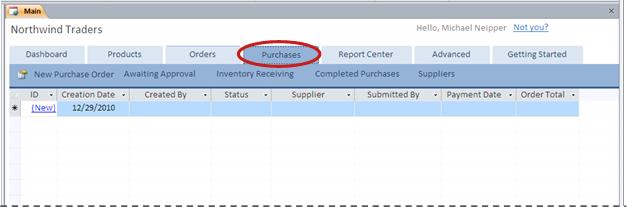
Створення замовлення на придбання
Створення замовлення на придбання – це перший крок у придбати новий запасів.
-
На вкладці покупки натисніть кнопку Створити замовлення на придбання.
-
У формі Замовлення на придбання виберіть постачальника. Якщо замовленні нового постачальника, натисніть кнопку створити, введіть відомості у форму Постачальника відомості та натисніть кнопку Зберегти й закрити.
-
На вкладці Відомості про придбання виберіть продукти, які ви хочете, щоб замовлення і введіть кількість для кожного.
-
Якщо замовлення на придбання готові надати, натисніть кнопку Надіслати замовлення. В іншому разі, щоб зберегти замовлення на придбання новий стан, щоб ви можете вносити до нього зміни перед надсиланням, натисніть кнопку Зберегти й закрити.
База даних створює замовлення на придбання, позначаючи його як нову.
Надсилання замовлення на придбання
Наступний крок для нового замовлення на придбання – це надіслати на придбання. Цей крок оновлення запасів підсумки, щоб ви знаєте, скільки біржової наразі в порядку.
-
На вкладці покупки виберіть Очікує затвердження.
-
Двічі клацніть замовлення, щоб відкрити форму Замовлення на придбання .
-
Перевірте, що продукти, кількість і ціни правильні і натисніть кнопку Надіслати замовлення.
База даних позначається як Submitted замовлення та оновлення Замовлення на кількість товарів, що замовлених. Якщо замовлення – достатньо велике, щоб перевести запасів продукту вище відновити настройки Змінити рівень , продукт буде видалено зі списку Має поповнення .
Отримання запаси
Коли новий запасами, наступний крок – це позначте його таким чином. Це оновлює підсумки запасів так, що ви знаєте, скільки запасів під рукою.
-
На вкладці покупки натисніть кнопку Отримання запасів.
-
Двічі клацніть замовлення, щоб відкрити форму Замовлення на придбання .
-
У формі Замовлення на придбання відкрийте вкладку Запасів отримання .
-
Для кожного продукту, отримані установіть прапорець Опублікувати для запасів .
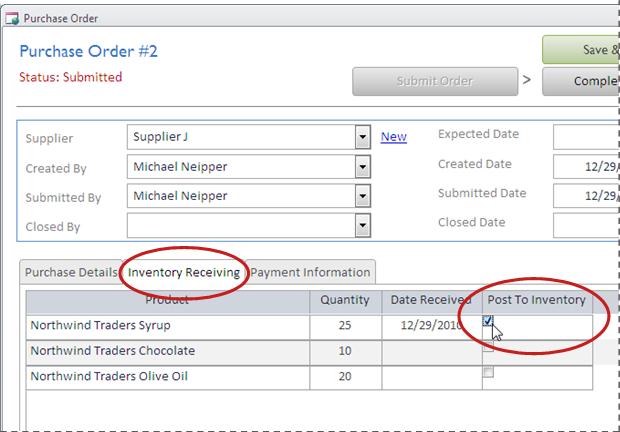
-
Якщо отримано всі елементи та інформація про оплату з'явився на вкладці Відомості про оплату , можна клацнути Виконання замовлення , щоб позначити замовлення як завершено.
-
Якщо деякі елементи на замовлення на придбання не отримано ще, натисніть кнопку Зберегти й закрити. Не вдалося завершити порядку, поки всі елементи отримали і розміщені на запасів.
Виконання замовлення на придбання
Якщо всі елементи на замовлення на придбання внесені із запасами та інформація про оплату було введено, замовлення на придбання можна позначити як завершено. Це видаляє замовлення на поточний придбати порядку списки а також переміщує його, щоб Виконати покупок список, щоб ви можете звернутися до неї пізніше, за потреби.
Щоб позначити замовлення на придбання як завершено:
-
На вкладці покупки натисніть кнопку Отримання запасів.
-
Двічі клацніть замовлення, щоб відкрити форму Замовлення на придбання .
-
Перейдіть на вкладку Відомості про оплату та переконайтеся, що введено правильну платіжну інформацію.
-
У формі Замовлення на придбання натисніть кнопку Виконання замовлення.
Керування відомостями про постачальника
Постачальниками є компанії та людей, з якими ви купуєте до запасів. Для своїх постачальників контактну інформацію, на вкладці покупки виберіть постачальників.
-
Натисніть кнопку Ідентифікатора для відкриття наявного запису постачальника та змінити інформацію про себе.
-
Натисніть кнопку (створити) у нижній частині стовпець Ідентифікатора для введення нового постачальника, або просто Почніть вводити дані в останньому рядку даних у табличному поданні.
Щоб видалити постачальника, натисніть кнопку сірому полі (область виділення запису) ліворуч ID і натисніть клавішу DELETE.
Примітка.: Access забороняє видалення будь-яких постачальників, підключені до продуктів. Наприклад, не можна видалити постачальника X Якщо будь-які продукти досі відображається як надходять із цього постачальника.
Центр звітування: перегляд і друк звітів
У шаблоні бази даних товарів включає в себе шість звітів, які можна переглядати та друкувати, перейшовши на вкладку Центр звітування :
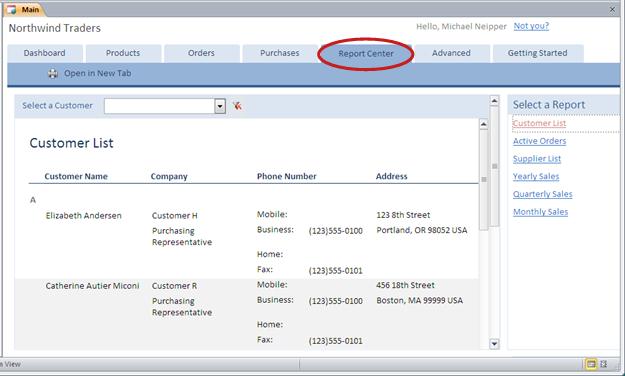
Для перегляду звіту зробіть ось що.
-
У розділі Виберіть звітклацніть звіт, який потрібно переглянути.
У програмі Access відобразиться звіт в області Попередній перегляд. Деякі звіти дають змогу настроїти фільтри та параметри групування у верхній частині області попереднього перегляду.
Для друку звіту зробіть ось що.
-
Натисніть кнопку Відкрити в новій вкладці, натисніть на вкладку файл і натисніть кнопку Друкі виберіть потрібні параметри друку.
Додатково: Керування клієнтами, працівників, постачальниками, категорії та вантажовідправників
Вкладка Додатково – це зручне місце для керування такими списками:
-
Клієнти
-
Працівники
-
Постачальники
-
Категорії
-
Вантажовідправників
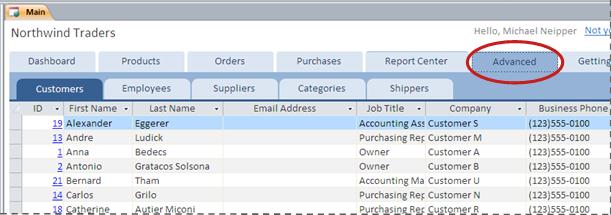
Кожен список відображається як дані в табличному поданні, у якому легко помітити неузгодженість і внести групові зміни до даних.
Подальші дії
Як почати користуватися базою даних товарів для керування бізнесом, ви зазвичай думаєте новими способами, у якій потрібно запиту або фільтрування даних. Ви також можете виявити, яке потрібно змінити базу даних, щоб краще задовольнити ваші потреби. За посиланнями в цьому розділі вас на додаткові відомості про типові завдання та зміни, які можна виконати.
-
Щоб отримати відомості про пошук, фільтрування або запит даних у застосунку Access, ознайомтеся з цими матеріалами:
-
Щоб отримати докладніші відомості про створення нових об’єктів бази даних, ознайомтеся з цими матеріалами:
-
І нарешті, статтю важливі відомості про захист даних: захист даних за допомогою функцій резервного копіювання та відновлення










